Merci d'héberger vos photos à la définition maximum de 1024 pixels (autant en hauteur qu'en largeur).
Tuto-Gif animé - Mouvement d'eau avec photoshop CS6
+3
Camaroney
jean jacques
Béa
7 participants
passion photo passion montage :: LES LOGICIELS DE POST-TRAITEMENT ET DE MONTAGE :: Photoshop :: Les tutoriels
Page 1 sur 2
Page 1 sur 2 • 1, 2 
 Tuto-Gif animé - Mouvement d'eau avec photoshop CS6
Tuto-Gif animé - Mouvement d'eau avec photoshop CS6
Un tuto simple pour donner un mouvement à la mer avec photoshop CS6.(voire les versions antérieures)
Il peut aussi s'appliquer sur une rivière, mais le filtre sera différent.
Ouvrir votre photo dans photoshop.

Dupliquer le calque de la photo et commencer le détourage de chaque partie de la mer avec l'outil plume.

Une fois tous les éléments sélectionnés. Clic droit de la souris et choisir définir une sélection. Aller dans le menu sélection et faire intervertir.Supprime pour effacer .Il vous reste les éléments de la mer sur lesquels nous allons faire le mouvement. Dupliquer le calques 6 fois.



Positionnez vous sur le premier (en bas).Dans le menu filtre ⇒ déformation ⇒ océan

Intensité 1 - Amplitude 1. Renouveler la fonction sur les 6 autres calques de la mer en augmentant de +1 l'intensité à chaque fois. Laisser l'amplitude à 1.
Copie 2 : I - 2, A - 1
Copie 3 : I - 3, A -1
Etc...

Fermer les calques en appuyant sur l'oeil dans les calques. Ne garder que la photo de base et le premier calque de la mer.
Pour l'animation, aller dans menu ⇒ fenêtre ⇒ montage

Appuyer sur créer une animation d'images

Multiplier les calques en cliquant sur duplication des images sélectionnées. En bas de la fenêtre montage près de la corbeille

ouvrant successivement en cliquant sur l'oeil du claque pour l'ouvrir. Ne pas les fermer quand vous passer au calque suivant , car nous allons faire le chemin inverse en redescendant.
7 calques en montant. 7 en redescendant.
Le 1er calque ⇒ La photo de base et la première de la mer
duplication des images sélectionnées Le 2ème calques ⇒ la photo de base et le deuxième calque de la mer
duplication des images sélectionnées Le troisième calques ⇒ la photo de base et la troisième photo de la mer.. Etc..Jusque la septième en montant.
Régler le temps à 0,2 s

Faire la même chose en fermant les calques en descendant. Ne pas oublier d'appuyer sur duplication des images sélectionnées
Nous avons 13 images dans l'animation.
Enregistrer l'animation
Fichier ⇒ enregistrer pour le web

Mettre les donnés comme suit .. Réduire la taille de l'image si besoin. Serving n'accepte pas les fichiers trop lourds
Le mien est d'ailleurs hébergé sur un autre site d'hébergement .http://up.sur-la-toile.com

Tester avec l'aperçu

Le plus
Pour une rivière..Même procédé, mais Filtre ⇒ déformation ⇒ ondulation

Changer les valeurs à votre gré, mais en tenant compte de la progression du mouvement à chaque calques

J'espère avoir été claire dans mes explications et reste à votre disposition si vous avez des petites difficultés
J'attend vos réalisations
Le résultat final

Si ce tutoriel vous a plu, vous pouvez remercier le créateur en postant un simple merci.
Il peut aussi s'appliquer sur une rivière, mais le filtre sera différent.
Ouvrir votre photo dans photoshop.

Dupliquer le calque de la photo et commencer le détourage de chaque partie de la mer avec l'outil plume.

Une fois tous les éléments sélectionnés. Clic droit de la souris et choisir définir une sélection. Aller dans le menu sélection et faire intervertir.Supprime pour effacer .Il vous reste les éléments de la mer sur lesquels nous allons faire le mouvement. Dupliquer le calques 6 fois.



Positionnez vous sur le premier (en bas).Dans le menu filtre ⇒ déformation ⇒ océan

Intensité 1 - Amplitude 1. Renouveler la fonction sur les 6 autres calques de la mer en augmentant de +1 l'intensité à chaque fois. Laisser l'amplitude à 1.
Copie 2 : I - 2, A - 1
Copie 3 : I - 3, A -1
Etc...

Fermer les calques en appuyant sur l'oeil dans les calques. Ne garder que la photo de base et le premier calque de la mer.
Pour l'animation, aller dans menu ⇒ fenêtre ⇒ montage

Appuyer sur créer une animation d'images

Multiplier les calques en cliquant sur duplication des images sélectionnées. En bas de la fenêtre montage près de la corbeille

ouvrant successivement en cliquant sur l'oeil du claque pour l'ouvrir. Ne pas les fermer quand vous passer au calque suivant , car nous allons faire le chemin inverse en redescendant.
7 calques en montant. 7 en redescendant.
Le 1er calque ⇒ La photo de base et la première de la mer
duplication des images sélectionnées Le 2ème calques ⇒ la photo de base et le deuxième calque de la mer
duplication des images sélectionnées Le troisième calques ⇒ la photo de base et la troisième photo de la mer.. Etc..Jusque la septième en montant.
Régler le temps à 0,2 s

Faire la même chose en fermant les calques en descendant. Ne pas oublier d'appuyer sur duplication des images sélectionnées
Nous avons 13 images dans l'animation.
Enregistrer l'animation
Fichier ⇒ enregistrer pour le web

Mettre les donnés comme suit .. Réduire la taille de l'image si besoin. Serving n'accepte pas les fichiers trop lourds
Le mien est d'ailleurs hébergé sur un autre site d'hébergement .http://up.sur-la-toile.com

Tester avec l'aperçu

Le plus

Pour une rivière..Même procédé, mais Filtre ⇒ déformation ⇒ ondulation

Changer les valeurs à votre gré, mais en tenant compte de la progression du mouvement à chaque calques

J'espère avoir été claire dans mes explications et reste à votre disposition si vous avez des petites difficultés

J'attend vos réalisations
Le résultat final
Si ce tutoriel vous a plu, vous pouvez remercier le créateur en postant un simple merci.

jean jacques-

- Prénom : jean jacques

photoshop,after effect , cinema 4D,flash
Palmarès montage : 8 or 3 argent 3 bronze
 Re: Tuto-Gif animé - Mouvement d'eau avec photoshop CS6
Re: Tuto-Gif animé - Mouvement d'eau avec photoshop CS6
______________________________________________________________________________________
www.flickr.com/photos/133520749@N03
"On n' Hérite pas de la terre de nos parents,"
"on l'emprunte à nos enfants"

Camaroney-

- Prénom : Bruno

photofiltre
Palmarès photo : 5 or 5 argent 5 bronze

fanfan-

- Prénom : René

Palmarès photo : 1 argent

G2Vicoigne-

- Prénom : Gérard

Gimp,Art,Affinity Photo
Palmarès photo : 1 bronze
 Re: Tuto-Gif animé - Mouvement d'eau avec photoshop CS6
Re: Tuto-Gif animé - Mouvement d'eau avec photoshop CS6
Béa a écrit:Un tuto simple pour donner un mouvement à la mer avec photoshop CS6.(voire les versions antérieures)
Pour voir le tutoriel, il vous suffit de répondre à la suite du tutoriel par un simple "merci" afin de le faire apparaître automatiquement.
Il peut aussi s'appliquer sur une rivière, mais le filtre sera différent.
J'espère avoir été claire dans mes explications et reste à votre disposition si vous avez des petites difficultés
J'attend vos réalisations
Le résultat final
merci
Invité- Invité
Page 1 sur 2 • 1, 2 
 Sujets similaires
Sujets similaires» Tuto animation créer une bannière pub avec photoshop fichier gif
» Créer un arc en ciel avec Photoshop
» Correction rapide de la luminosité et du contraste. (deux techniques)
» Le HDR avec Photoshop CS5
» Le HDR avec Photoshop Éléments
» Créer un arc en ciel avec Photoshop
» Correction rapide de la luminosité et du contraste. (deux techniques)
» Le HDR avec Photoshop CS5
» Le HDR avec Photoshop Éléments
passion photo passion montage :: LES LOGICIELS DE POST-TRAITEMENT ET DE MONTAGE :: Photoshop :: Les tutoriels
Page 1 sur 2
Permission de ce forum:
Vous ne pouvez pas répondre aux sujets dans ce forum













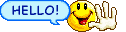



 Merci Béa
Merci Béa
